Questo articolo è stato scritto in collaborazione con il nostro team di editor e ricercatori esperti che ne hanno approvato accuratezza ed esaustività.
Il Content Management Team di wikiHow controlla con cura il lavoro dello staff di redattori per assicurarsi che ogni articolo incontri i nostri standard di qualità.
Hai la necessità di digitare un cuore, uno smile o un'altra emoji usando un Chromebook? Ci sono tre semplici modi per visualizzare a video la tastiera di inserimento delle emoji: usare il menu contestuale attivabile toccando il trackpad del Chromebook con due dita per poi scegliere l'opzione Emoji, usare la combinazione di tasti "Tasto per la ricerca + Shift + Barra spaziatrice" oppure cliccare sull'icona delle emoji che trovi nella tastiera su schermo del Chromebook. Questo articolo spiega come poter inserire le emoji all'interno di documenti, app o pagine web usando un Chromebook.
Passaggi
Consigli
- Le emoji su Chromebook sono le stesse che hai a disposizione sui dispositivi Android.
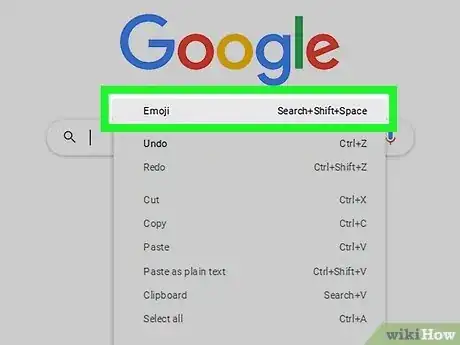
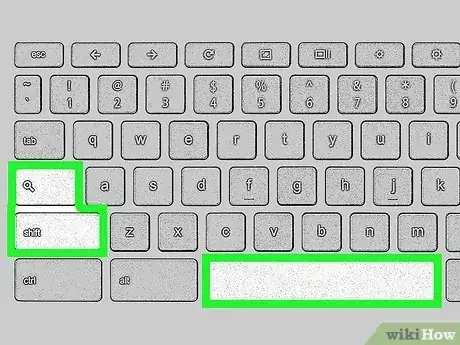

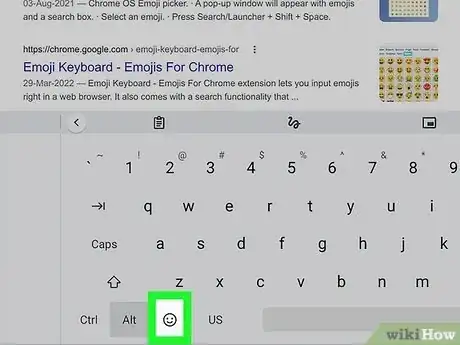

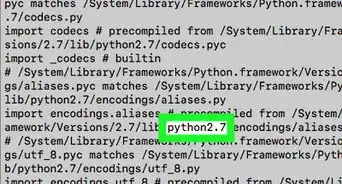

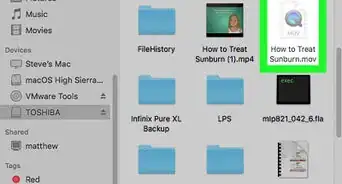
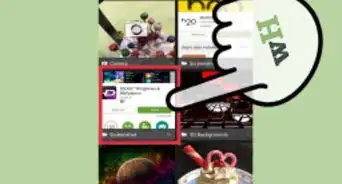
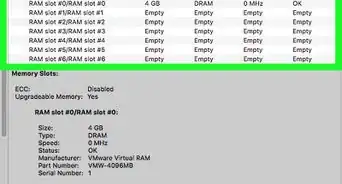



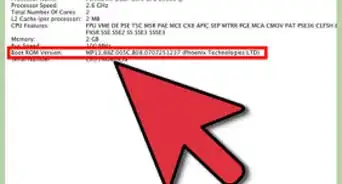
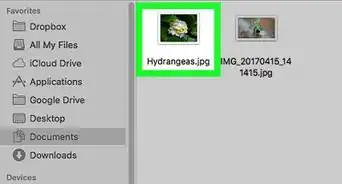



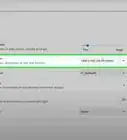
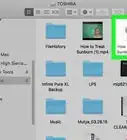

Il Content Management Team di wikiHow controlla con cura il lavoro dello staff di redattori per assicurarsi che ogni articolo incontri i nostri standard di qualità.